Nếu nhìn qua, rất khó để phân biệt hàng thật, hàng giả. Tuy nhiên, chỉ cần vài phép thử, iPhone giả lập tức “hiện nguyên hình”. Cách đơn giản nhất để phân biệt là truy cập vào cửa hàng ứng dụng. Nếu hiện lên CH Play, iPhone chắc chắn là giả, chạy hệ điều hành Android thay vì iOS.
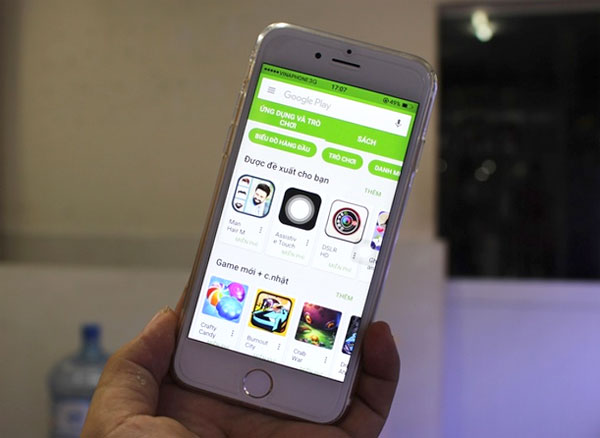
iPhone nhái truy cập vào CH Play.
So với những năm trước,
iPhone 7 bị đạo nhái tinh vi hơn. Tuy nhiên, người dùng chỉ cần cầm lên và quan sát có thể phát hiện được đâu là iPhone thật, đâu là iPhone giả. Dễ nhận thấy độ tinh xảo trong thiết kế của iPhone giả không thể bằng iPhone thật. Mép nối giữa khung máy và màn hình không liền mạch, các phím bấm tăng
giảm âm lượng của iPhone giả vẫn có khoảng hở nhất định. Riêng phím gạt chế độ bình thường – im lặng làm rất sơ sài, khá thô và khi gạt cho cảm giác lỏng lẻo.
Dải nhựa ăngten trên máy giả không đều, khá thô và trồi lên so với mặt phẳng do gia công kém. Màu sơn máy cũng không mịn và đồng nhất như hàng thật. Với cụm camera, dù thiết kế lồi như nhau, iPhone giả tạo cảm giác rẻ tiền. Nếu để ý, dễ dàng thấy ống kính camera trên máy giả còn có thêm một vòng kim loại nhỏ bên trong, trong khi đèn Flash của máy chỉ có hai đèn thay vì 4 đèn như máy thật.

Độ hoàn thiện của iPhone nhái (dưới) kém hơn hẳn.
Riêng logo Quả táo cũng không được thiết kế tinh xảo, nhất là phần mép nối giữa vỏ và logo rất mất cân bằng. Nếu mở khay SIM, người dùng dễ dàng phát hiện màu sắc khay so với máy không đồng nhất.
iPhone 7 Plus giả cũng có
cụm camera kép như iPhone 7 Plus thật. Tuy nhiên, ống kính trên máy thật khác hoàn toàn với máy giả khi ống kính bên trái rất nhỏ. Theo quan sát và thao tác bằng phần mềm chụp ảnh, có thể chỉ một trong hai camera hoạt động.
Riêng khả năng chụp ảnh, dù có giao diện như nhau,
tốc độ chụp của iPhone 7 giả kém hơn. Với phím Home, dù nhái tính năng cảm ứng lực nhưng độ rung của máy giả khác hoàn toàn so với hàng thật. Nếu như iPhone thật phải nhấn mới rung, iPhone giả chỉ cần chạm nhẹ. Ngoài ra, người dùng không thể thiết lập bảo mật vân tay trong phần cài đặt do cảm biến vân tay không hề tồn tại trên thiết bị giả.

Camera của hàng nhái (trái) chất lượng thấp hơn nhiều.
Nếu có máy tính và cáp Lightning, thử kết nối nó với iTunes trên máy tính là có thể biết có phải hàng giả hay không. Nếu như là iPhone thật, góc bên phải iTunes sẽ nhìn thấy chữ iPhone hiển thị, trong khi máy giả không thể kết nối với iTunes.
Cuối cùng, có thể kiểm tra thiết bị thông qua số IMEI. Người dùng có thể lấy số IMEI bằng cách bấm *#06# hoặc xem trong phần About của mục Settings hay trên vỏ hộp, nhập vào trang web của Apple để kiểm tra thông tin về sản phẩm.










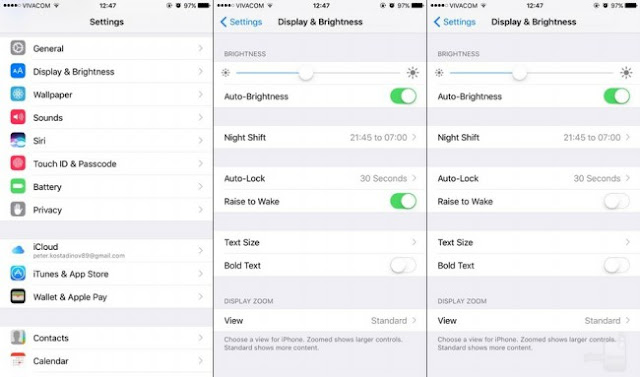






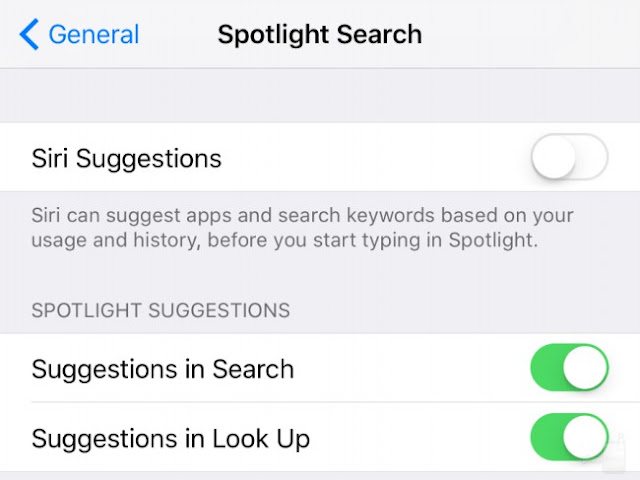

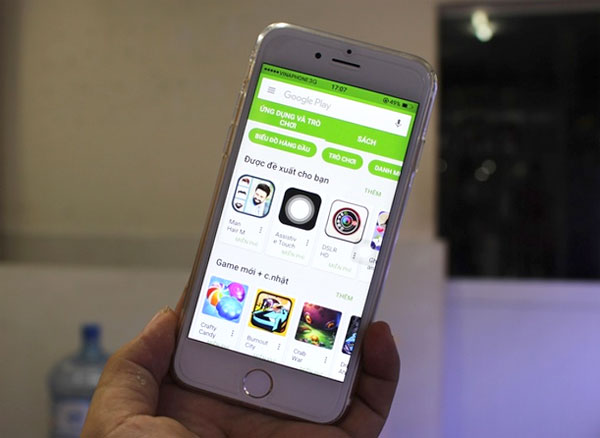
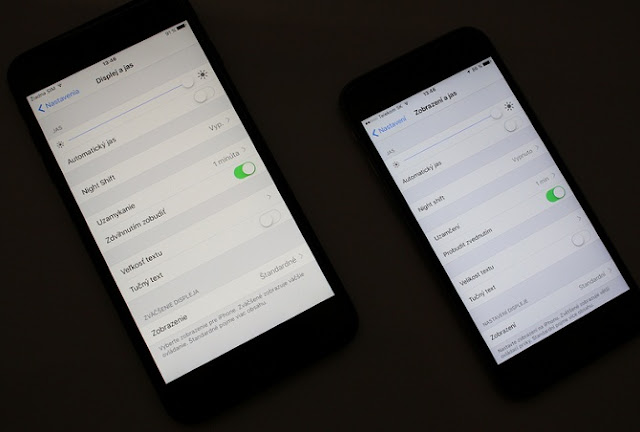











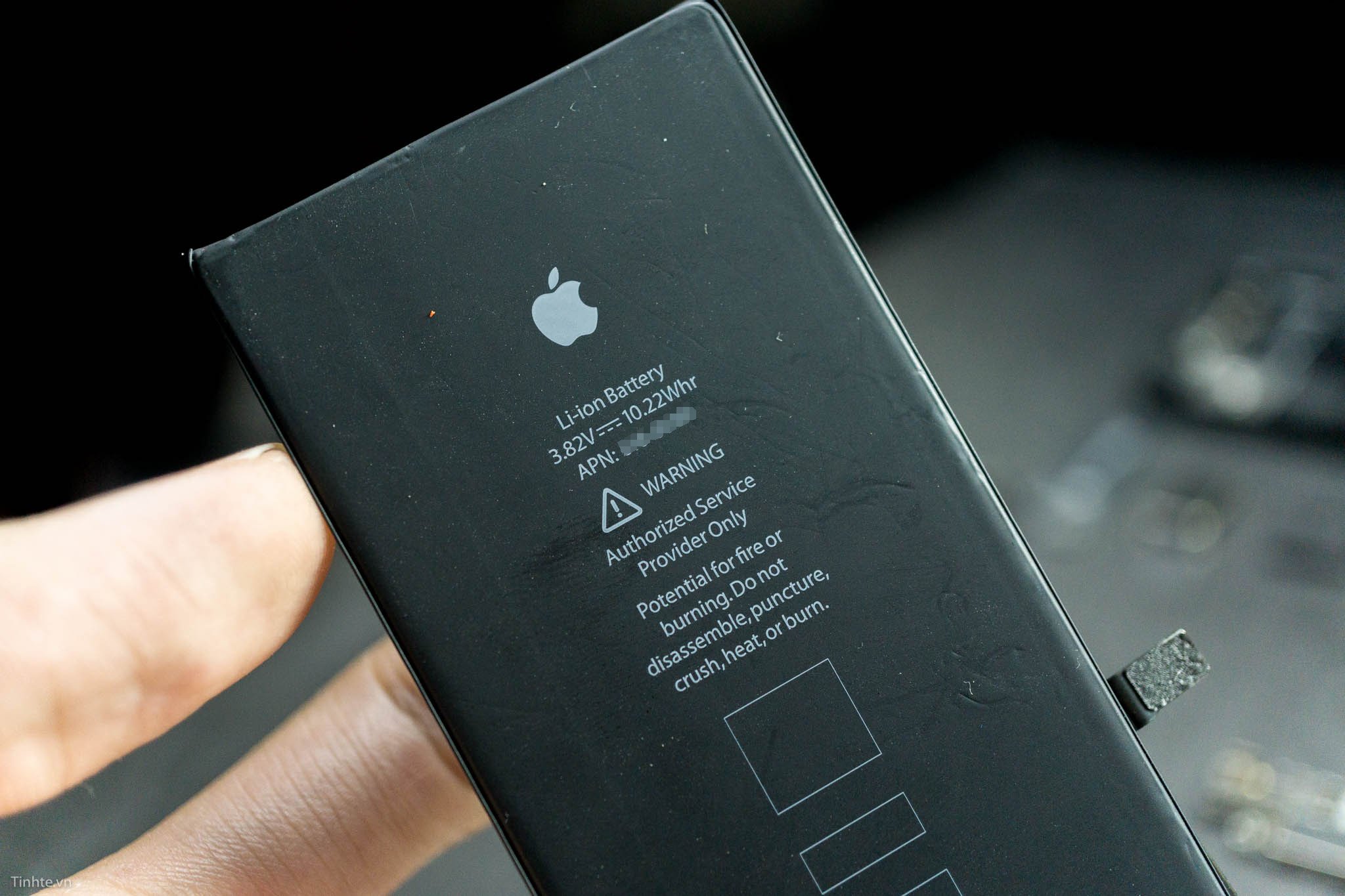













 Tin đồn về màu sắc mới của MacOtakara gợi ý đã làm cộng đồng xôn xao với màu “space black” và “dark blue”. Chưa biết rằng Apple sẽ lên kệ các màu này không, nhưng quả thật chúng ta đang háo hức chờ đợi sản phẩm sắp tới.
Tin đồn về màu sắc mới của MacOtakara gợi ý đã làm cộng đồng xôn xao với màu “space black” và “dark blue”. Chưa biết rằng Apple sẽ lên kệ các màu này không, nhưng quả thật chúng ta đang háo hức chờ đợi sản phẩm sắp tới.












